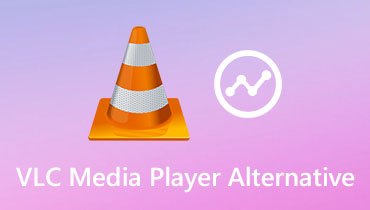Nopea opetusohjelma videoiden pakkaamiseen VLC:llä suurten videoiden pakkaamiseen
VLC Media Player on VideoLan-projektin kehittämä kuuluisa ja joustava mediasoitin. Se ylittää useimpien käyttäjien odotukset sen tarjoamien lukemattomien toimintojen ansiosta. Se voi auttaa käyttäjiä muuttamaan multimediatiedostoja, tallentamaan näytön toimintoja ja leikkaamaan tai leikkaamaan videoita enemmän kuin toistamaan mediatiedostoja. Tämän lisäksi voit käyttää sen videokoon skaalainta videoiden pakkaamiseen pienempään kokoon.
Tästä huolimatta sinulla ei ole ongelmia ladata videoita videonjakosivustoille, sosiaalisen median sivustoille tai millekään sivustolle tai sovellukselle, joka noudattaa tiedostokoon videoiden latausrajoituksia. Kokosimme perustiedot ja useita tapoja avuksesi käyttämällä VLC:tä videoiden pakkaamiseen. Sen lisäksi tämä viesti sisälsi loistavan VLC-kompressorin korvikkeen. Lue lisää saadaksesi lisätietoja.


Osa 1. Videoiden pakkaaminen VLC:llä
Aiemmin mainittiin, että VLC Media Player. Voit todellakin käyttää sitä pienentämään videon mediakokoa. Lisäksi se tarjoaa erilaisia tapoja pakata videoita. Tässä on kaksi yleisimmin käytettyä menetelmää. Jatka lukemista alla.
Menetelmät 1: Muuta videon bittinopeus pienentämään median kokoa
Kuten tiedämme, videolla on erilaisia parametreja, ja osa niistä vaikuttaa videon kokoon. Se sisältää resoluution, kehysnopeuden tai bittinopeuden. VLC:n avulla käyttäjät voivat säätää bittinopeutta/kuvanopeutta median koon pienentämiseksi. Tällä tavalla voit turvata enemmän levytilaa laitteellesi. Toisaalta tässä on kuinka pienennät median kokoa käyttämällä VLC:tä videoiden pakkaamiseen.
Vaihe 1. Lataa sovellus siirtymällä sen viralliselle verkkosivustolle.
Vaihe 2. Sen jälkeen navigoi Media vaihtoehto ja valitse Muunna / tallenna.
Vaihe 3. Valitse nyt videotiedostot, jotka haluat pakata, ja napsauta jakoavainkuvaketta määrittääksesi joitain videoparametreja.
Vaihe 4. Mene Videokoodekki ja etsi bittinopeus- ja kuvanopeusasetukset. Säädä parametrit tarpeidesi mukaan ja paina Tallentaa.
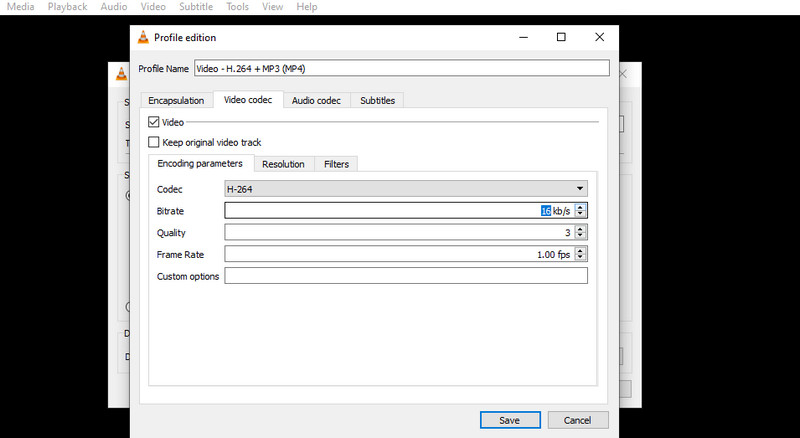
Tapa 2: Muuta videomuotoa
Jos sinulla on valtava video, muoto saattaa olla vastuussa median suuresta koosta. Tämä koskee muotoja, kuten MKV ja AVI. Tätä varten voit muuntaa ne pienempiin muotoihin, kuten WMV, FLV ja MP4. Katso alla olevista ohjeista apua videotiedostomuotojen muuntamisessa VLC:n avulla
Vaihe 1. Lataa ja asenna VLC tietokoneellesi. Käynnistä se pian sen jälkeen.
Vaihe 2. Napsauta käyttöliittymän yläkulmassa -kuvaketta Media vaihtoehto ja valitse Muunna / tallenna
Vaihe 3. Toinen vaihtoehto tulee näkyviin, jolloin voit ladata kohdevideosi. Tämän jälkeen rastita kohtaan Muunna / tallenna -painiketta.
Vaihe 4. Täältä näet Profiili vaihtoehto. Laajenna avattava nuoli nähdäksesi luettelon käytettävissä olevista muodoista. Kun olet valinnut, napsauta alkaa -painiketta vahvistaaksesi toiminnon.
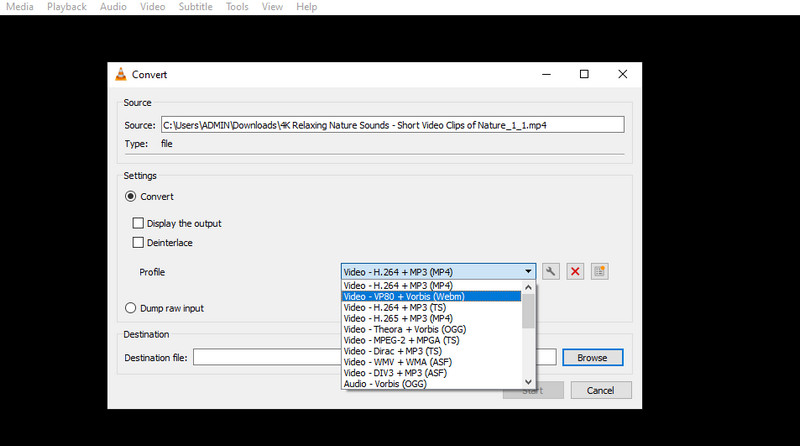
Osa 2. Paljon helpompia tapoja pakata videoita
Voi tuntua hyvältä työskennellä VLC Media Playerin kanssa videoiden pakkaamiseen. Silti monet pitävät sitä käyttämättömänä ja monimutkaisena käyttää. Hyvä, että jotkut vaihtoehdot voivat olla paljon helpompia ja tehokkaampia. Voit näyttää sinulle, mitä tarkoitamme, tutustumalla esittelemiimme ohjelmiin.
1. Vidmore Video Converter
Ehkä niille, jotka haluavat pakata suuria ja useita tiedostoja Vidmore Video Converter tekee tempun. Se on monipuolinen ohjelma, jonka avulla voit pakata jopa suurempia videoita pienempään kokoon. Itse asiassa voit pienentää 300 megatavun tiedoston videon koon 100 megatavuun huonolla tai ei ollenkaan laadulla. Tämän sovelluksen avulla voit myös muokata useita videon kokoon vaikuttavia parametreja, kuten resoluutiota ja bittinopeutta. Lisäksi sen avulla käyttäjät voivat muuntaa video-/ääniformaatteja. Lisäksi sinulla on mahdollisuus muuntaa useita tiedostoja ja valita haluamasi videolaatu. Tässä on yksityiskohtainen vaiheittainen menettely, jonka avulla voit pakata videoita VLC-vaihtoehdolla.
Vaihe 1. Asenna ja käynnistä ohjelma
Aloita hankkimalla työkalu napsauttamalla Ilmainen lataus painiketta, joka vastaa laitteesi käyttöjärjestelmää. Kun olet ladannut sovelluksen, avaa paketti ja asenna ohjelma ohjatun asennustoiminnon mukaisesti. Käynnistä se heti sen jälkeen tietokoneellasi. Tämä tarkoittaa, että voit pakata videon VLC Mac -vaihtoehdolla,
Vaihe 2. Avaa videokompressori
Mene nyt kohtaan Työkalupakki -välilehti, josta löydät lisätoiminnot. Napsauta tästä paneelista Videokompressori ja lataa video napsauttamalla Plus allekirjoituspainike. Etsi ja lataa valitsemasi video myöhemmin.
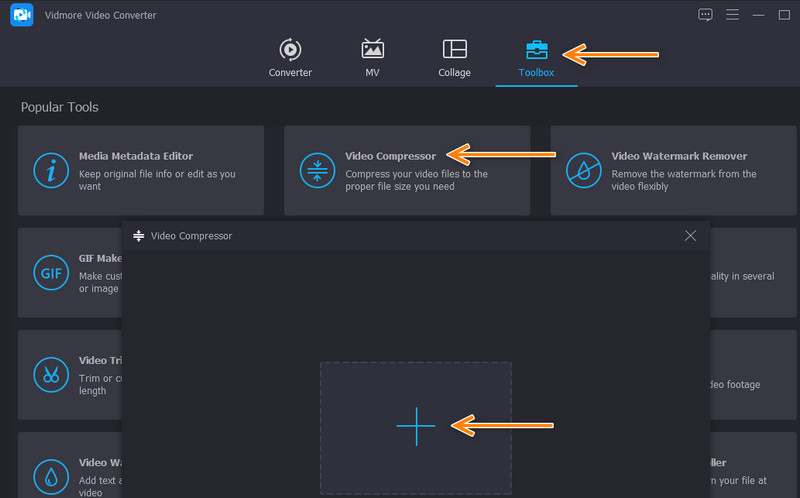
Vaihe 3. Pakkaa video
Pakkausasetukset tulevat näkyviin tiedoston lataamisen jälkeen. Pakkaa tiedosto siirtämällä liukusäädintä. Toisaalta voit muokata muita parametreja, kuten resoluutiota ja tulostusmuotoa pienentääksesi tiedostokokoa. Sitten voit tarkistaa koon kohdasta Ominaisuudet vaihtoehto ja toista video.
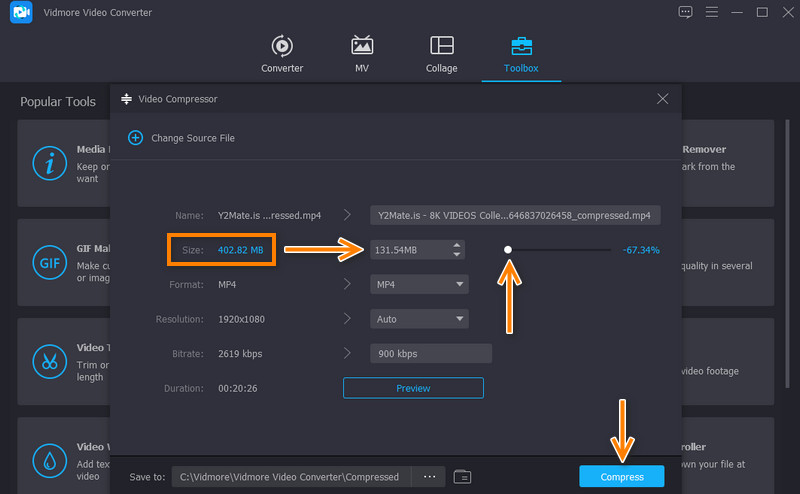
2. Vidmore ilmainen videokompressori verkossa
Jos aiot pakata vain kourallisen videoita, sinun on parempi tehdä se Vidmore Free Compressor Onlinella. Ohjelma toimii millä tahansa selaimella, ja se on ilmainen. Se voi myös pakata monia videomuotoja paikalliselta asemaltasi. Mikä parasta, työkalu on varustettu älykkäillä lähtöasetuksilla. Yksi asia, jota voit muokata, on tulostusmuoto. Voit valita seuraavista: MP4, FLV, M4V, AVI, WebM, TS, VOB jne. Pakkaa videot tämän online-ohjelman avulla noudattamalla alla olevaa ohjetta.
Vaihe 1. Vieraile ensin virallisella verkkosivustolla Vidmore ilmainen videokompressori verkossa millä tahansa haluamallasi selaimella.
Vaihe 2. Lyö Pakkaa nyt -painiketta pääsivulta ja tuo video, jonka haluat pakata.
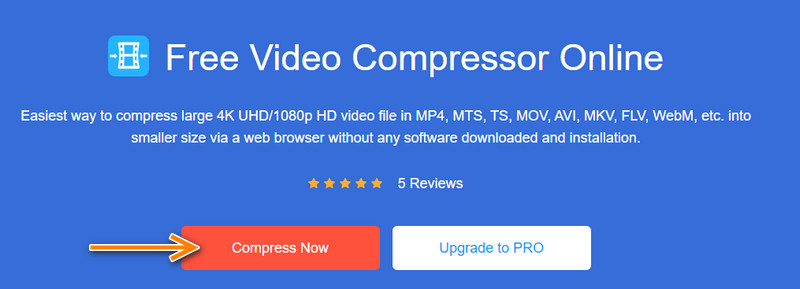
Vaihe 3. Kun video on ladattu, uusi ikkuna tulee näkyviin. Tästä ikkunasta voit muuttaa pakkausasetuksia.
Vaihe 4. Siirrä vaihtopainiketta haluamaasi materiaalikokoon sopivaksi. Muuta sitten videon resoluutiota ja muotoa. Napsauta lopuksi Puristaa -painiketta aloittaaksesi pakkausprosessin.
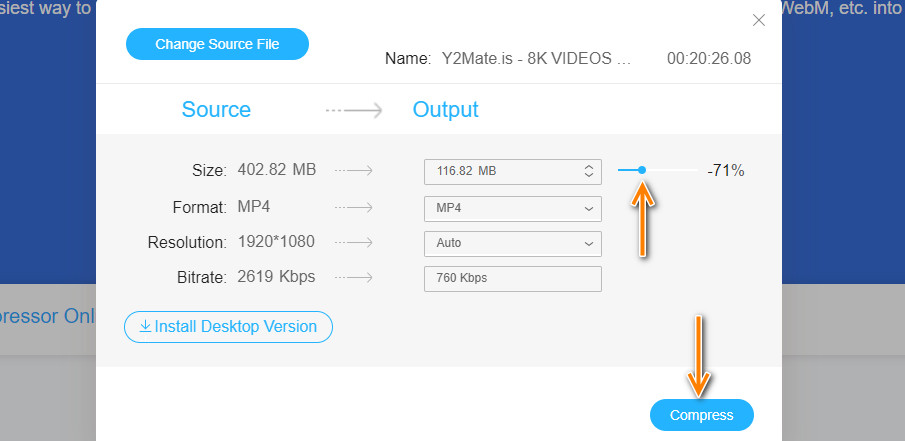
Osa 3. Usein kysytyt kysymykset videoiden pakkaamisesta VLC:llä
Voiko VLC pakata videoita Macissa?
Joo. VLC on yhteensopiva Macin ja Windowsin kanssa. Voit noudattaa yllä olevaa menettelyä auttaaksesi pakkaamaan Macissa VLC:n avulla. Tätä työkalua voidaan käyttää myös mobiililaitteissasi.
Kuinka pakata video VLC:n laatua menettämättä?
Videon bittinopeuden muuttamisen ja tiedostojen muuntamisen lisäksi voit käyttää VLC:tä videoiden leikkaamiseen. Tämä on ainoa tapa pakata tai pienentää videotiedostoja menettämättä niiden laatua.
Onko mahdollista pakata 1 Gt 10 megatavuun?
Joo. Laatu voi kuitenkin kärsiä. Pakkaamisessa sinun on pienennettävä kokoa alentamalla bittinopeutta. Alhaisempi bittinopeus voi heikentää videon laatua.
Johtopäätös
Kun otetaan huomioon ladattavien tiedostojen kokorajoitus eri verkkosivustoilla tai laitteesi levytila, kannattaa ehkä pakata videot. Yksi käyttämistäsi ohjelmista on VLC. Ääni- ja videotiedostojen suoratoiston lisäksi voit pakkaa videoita VLC:ssä eri tavoin, kuten yllä näkyy. Toisaalta voit käyttää jälkimmäisiä vaihtoehtoja, jos löydät VLC:n käyttämättömänä ja monimutkaisena.